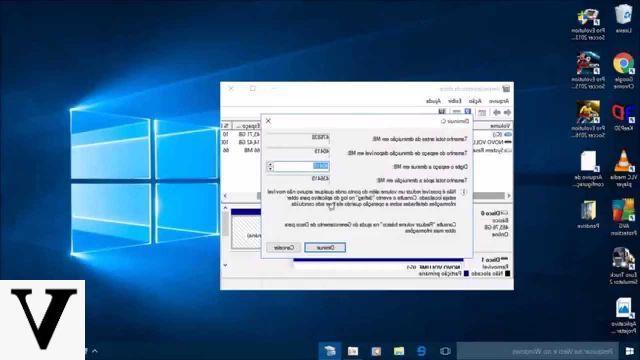
Beaucoup souvent, après avoir acheté un nouveau PC, veulent cloison le Disque Dur à votre convenance afin de mieux gérer l'espace de ce dernier. Mais qu'entend-on par « partitionner un disque » ? Lors du partitionnement d'un le volume il est divisé en plusieurs parti, qui peuvent être gérés séparément. De cette façon, Windows voit les volumes créés autant de disques séparés.
Informations préliminaires
Nous recommandons toujours de faire une installation à travers un Licence 100% authentique et originale, c'est pour éviter la perte de données ou les attaques de pirates. Nous sommes conscients que l'achat d'une licence sur la boutique Microsoft a un coût élevé. Pour cela nous avons sélectionné pour vous Mr Key Shop, un site fiable avec assistance gratuite spécialisée en dans votre langue, paiements sécurisés et expédition en quelques secondes par e-mail. Vous pouvez vérifier la fiabilité de ce site en lisant les nombreuses critiques positives vérifiées. Des licences Windows 10 sont disponibles sur cette boutique à des tarifs très avantageux. De plus, si vous souhaitez effectuer une mise à niveau vers les dernières versions des systèmes d'exploitation Windows, vous pouvez également acheter la mise à niveau vers Windows 11. Nous vous rappelons que si vous disposez d'une version authentique de Windows 10, la mise à niveau vers le nouveau système d'exploitation Windows 11 sera sois libre. Également sur le magasin, vous pouvez acheter les différentes versions des systèmes d'exploitation Windows, les packages Office et le meilleur antivirus du marché.
Pourquoi partitionner le disque ?
Généralement, vous décidez de partitionner un disque pour plusieurs raisons:
- Pour isoler le système d'exploitation des fichiers (en cas d'erreurs ou de dysfonctionnements) : ainsi si vous devez réinstaller Windows vous pouvez le faire en toute sécurité sans affecter l'intégrité des fichiers sur le PC
- Pour installer d'autres systèmes d'exploitation: en partitionnant le disque vous pouvez installer différents systèmes d'exploitation et les utiliser comme vous le souhaitez
Vous pouvez partitionner le disque en différentes manières, à choisir selon vos préférences.
Créer une partition sous Windows via la gestion des disques
Vous pouvez créer une partition sous Windows même sans utiliser de logiciel tiers. En fait, il vous suffira simplement d'utiliser la fonction intégrée de Windows 10 dédiée à gestion de disque.
- Dans la barre de recherche Windows, tapez Gestion de disque
- Cliquez sur Créer et formater des partitions de disque dur
- sélectionner le disque que vous avez l'intention de partitionner (assurez-vous qu'il y a de l'espace libre disponible)
- Cliquez avec le clé droite souris sur le disque
- Cliquez sur Baisser le volume
- Entrer le taille de la nouvelle partition à créer
- Cliquez avec le clé droite souris sur le volume nouvellement créé
- Cliquez sur Nouveau tome simple
- Suivre la sorcier de Windows
- Enfin, il vous sera demandé de format la partition (vous ne perdrez aucune donnée), mais vous pouvez également choisir de ne pas formater. Dans le cas où vous choisissez de formater, je recommande le formatage rapide, la normale peut prendre trop de temps. Dans l'étiquette de volume, vous pouvez attribuer un nom au nouveau volume, de votre choix
Créer une partition sous Windows à l'aide d'un logiciel tiers
En alternative à la fonction offerte par Windows 10, vous pouvez également créer une nouvelle partition via logiciel tiers. Il y en a beaucoup sur le marché, tous très bons. Nous recommanderons celles qui, à notre avis, sont plus fiable e facile à utiliser.
EASEUS Partition Master
EASEUS Partition Master est l'un des meilleurs programmes pour creare e gestire partitions sur Windows 10. Il offre toutes les fonctionnalités nécessaires et son utilisation est très simple. Une fois téléchargé libre du site officiel, il suffira le démarrer pour remarquer immédiatement à quel point son interface est bien finie et facile à utiliser. À l'intérieur de écran principal vous y trouverez tous les disques utilisés, leur contenance et à quoi ils servent. Partitionner un disque c'est une opération très simple et immédiate :
- sélectionner le disque que vous avez l'intention de partitionner
- A droite, à l'intérieur du panneau avec les options disponibles, sélectionnez l'opération qui vous intéresse
Comme vous pouvez le constater, les opérations qui peuvent être effectuées sur le disque sont nombreuses et vous permettent de gestire volume au mieux. En plus de créer une nouvelle partition, il est également possible de :
- Allouer de l'espace à d'autres partitions
- Cloner une partition
- Formater / supprimer une partition
Assistant de partition MiniTool
Assistant de partition MiniTool est un autre excellent programme utile pour gérer et modifier les partitions de disque. Bien que l'interface soit légèrement différente de celle d'EaseUS Partition Master, l'utilisation est pratiquement identique. En effet, après l'avoir téléchargé et installé sur votre ordinateur, vous pouvez lancer le logiciel pour commencer à utiliser toutes ses fonctions :
- A l'intérieur de l'écran, vous trouverez leliste de tous les disques à votre disposition, en plus de toutes les opérations disponibles
- Pour gérer une partition particulière, il suffit de sélectionnez le disque de votre intérêt et, par la suite, allez à la section Modifier la partition (présent dans la barre latérale à gauche)
- sélectionner le fonctionnement de votre intérêt
Gestionnaire de partition Paragon
Si vous cherchez un logiciel facile à utiliser (même pour les moins expérimentés) alors Gestionnaire de partition Paragon est définitivement pour vous. Caractérisé, en effet, par une interface très graphique simple e bien pris en charge de, il rend tout type d'opération de partition très facile (grâce également à un tutoriel spécifique à chaque opération). Son utilisation est comparaison au logiciel illustré ci-dessus. En fait, tout ce que vous avez à faire est selezionare le lecteur pour partitionner et effectuer l'opération qui vous intéresse.
Le partitionnement d'un disque, vous l'avez remarqué, n'est pas une opération difficile mais il faut d'abord faire attention à laintégrité du fichier, et ensuite de ne pas intervenir sur une partition qui pourrait compromis il bon fonctionnement du système d'exploitation.
Des doutes ou des problèmes ? Nous vous aidons
N'oubliez pas de vous abonner à notre chaîne Youtube pour les vidéos et autres critiques. Si vous souhaitez rester à jour, abonnez-vous à notre chaîne Telegram et suivez-nous sur Instagram. Si vous souhaitez recevoir de l'aide pour toute question ou problème, rejoignez notre communauté Facebook ou contactez-nous sur Instagram. N'oubliez pas que nous avons également créé un moteur de recherche rempli de coupons exclusifs et des meilleures promotions du web !


























